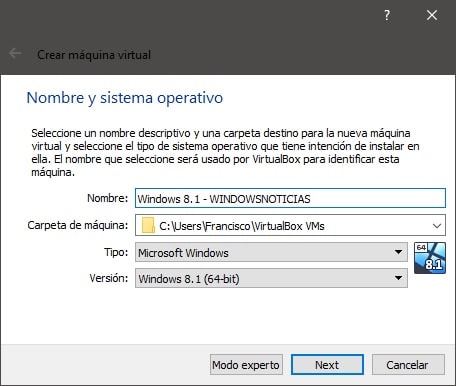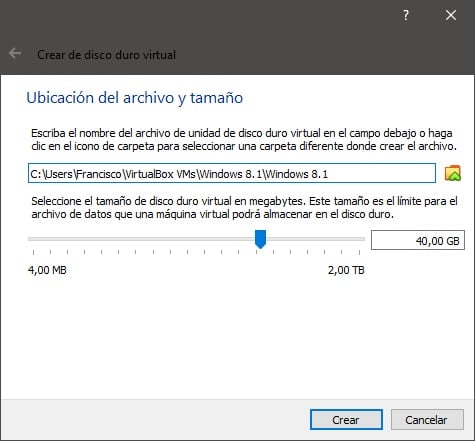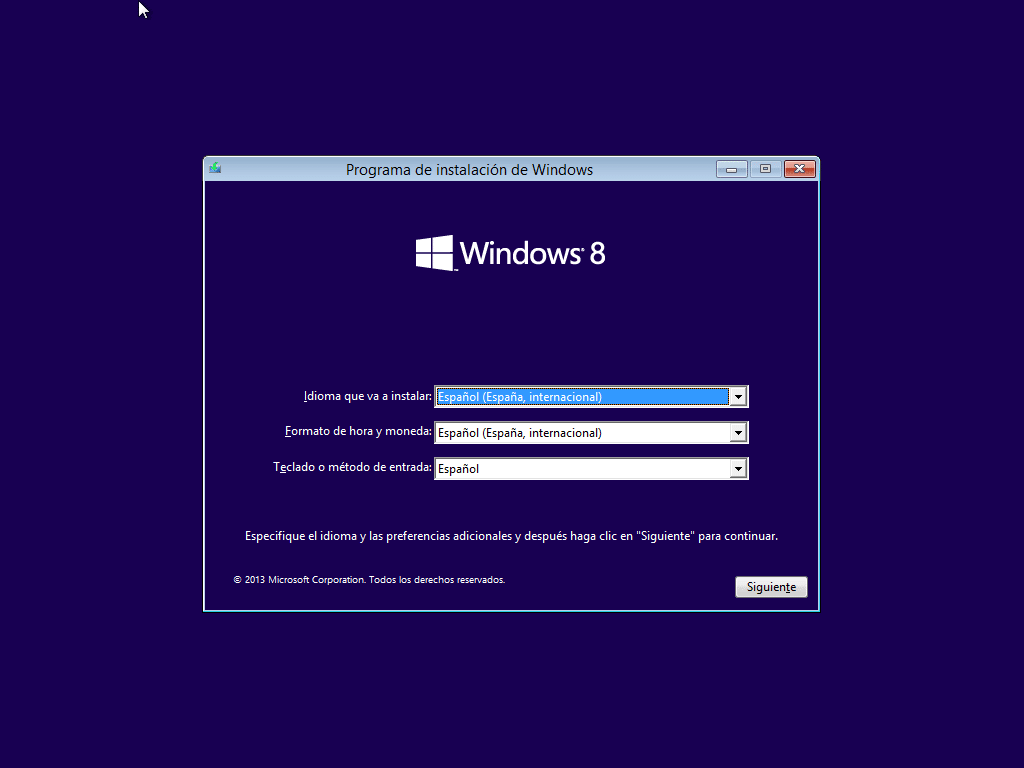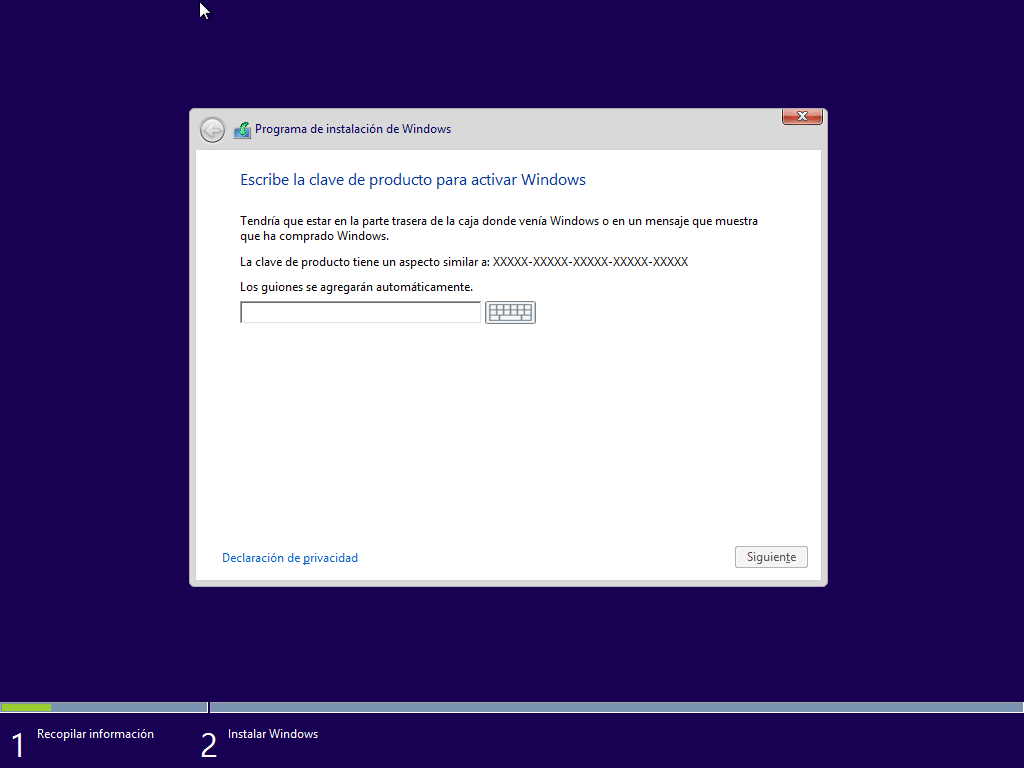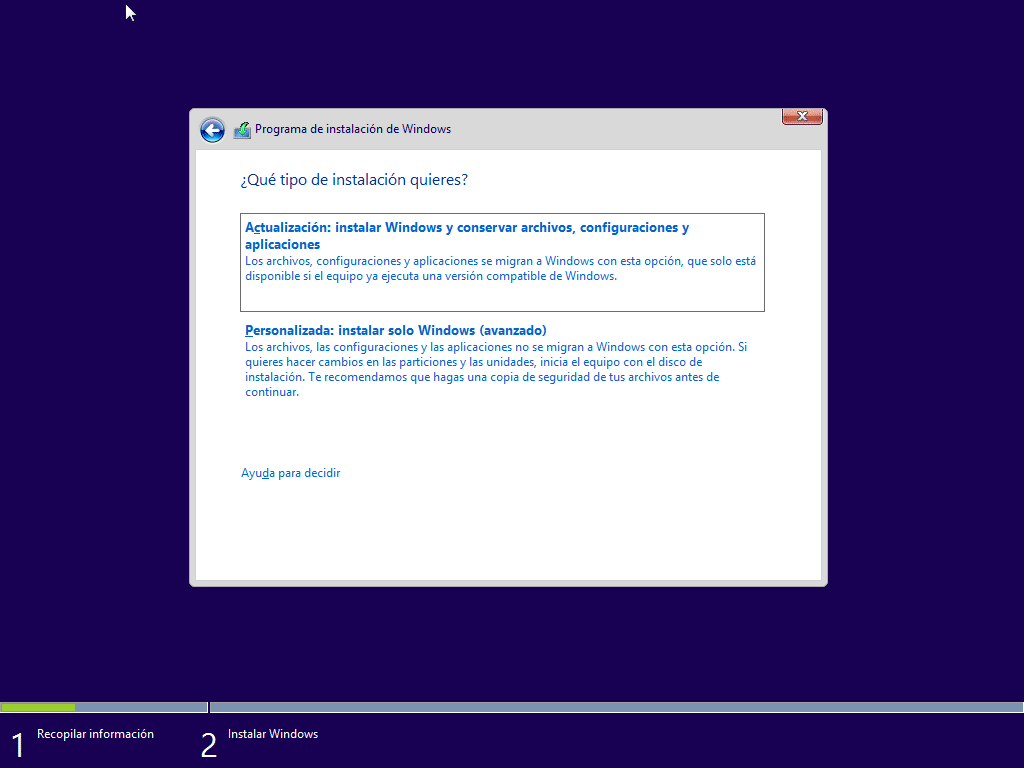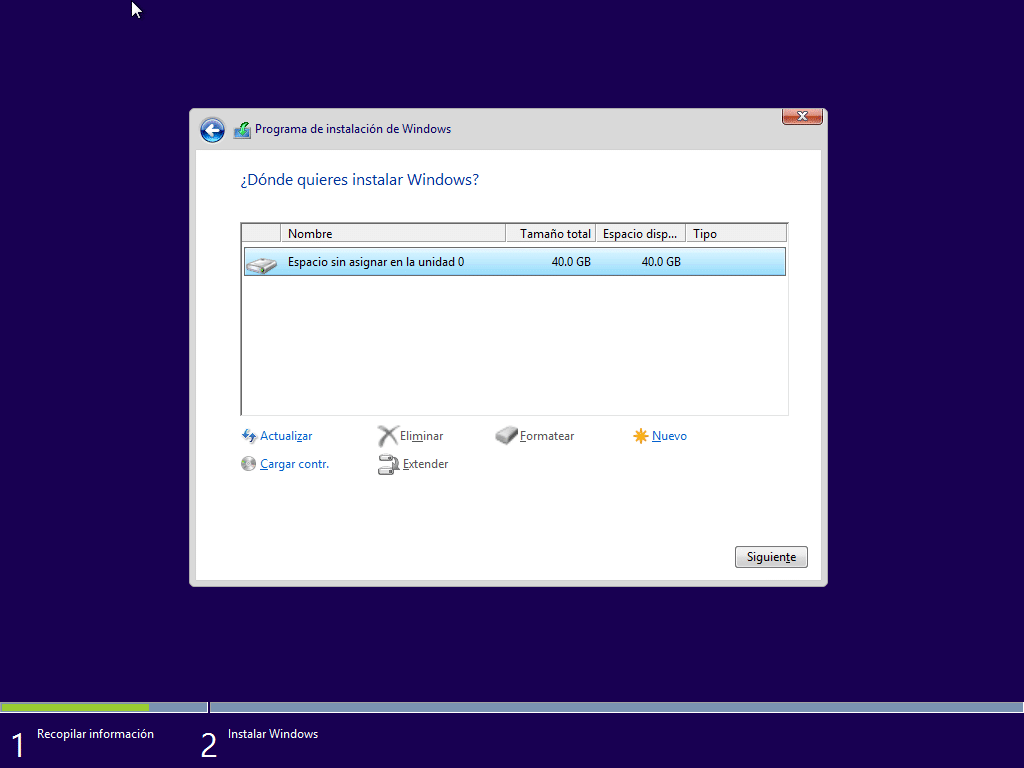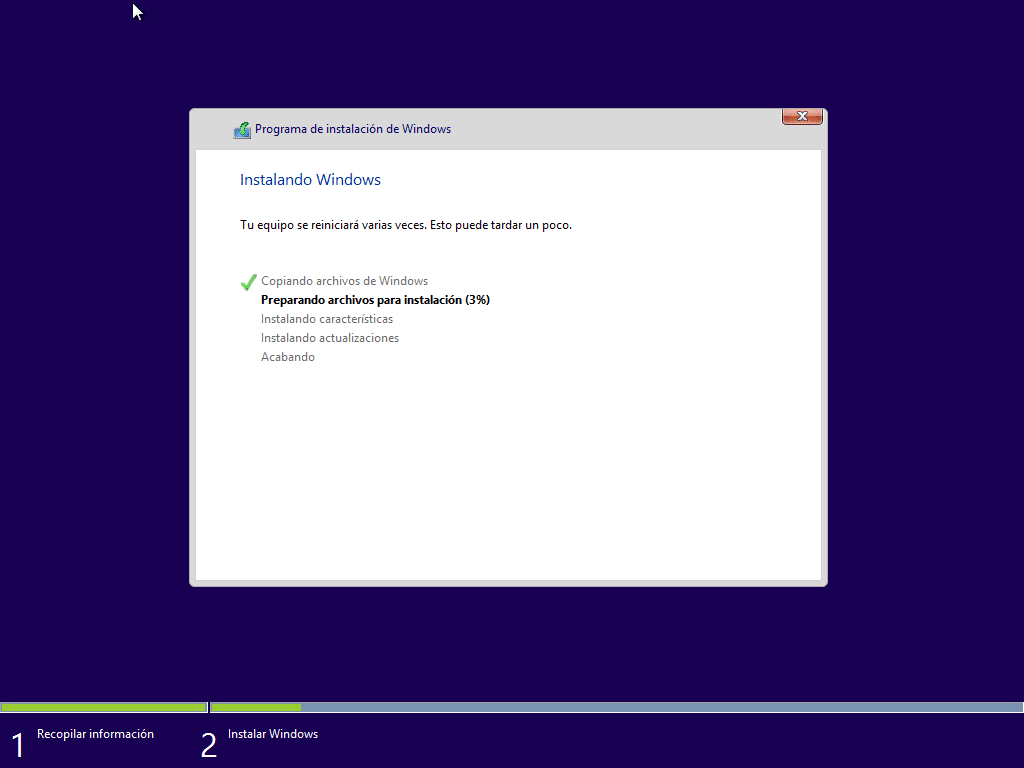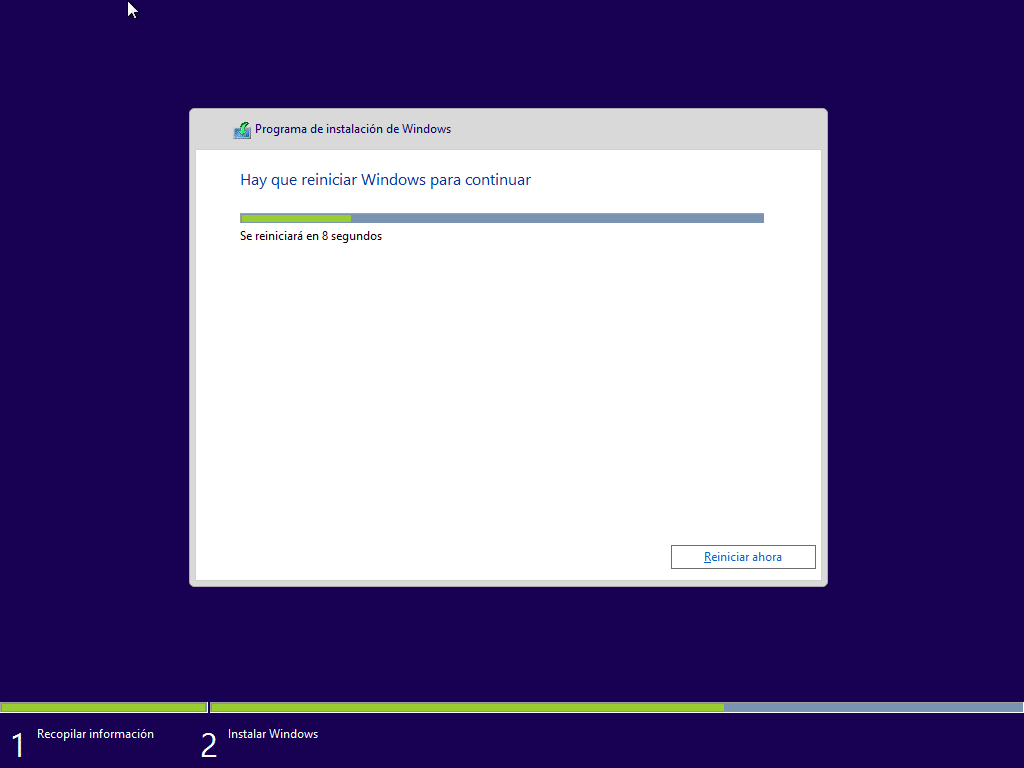कई साल पहले, माइक्रोसॉफ्ट ने ऑपरेटिंग सिस्टम के एक संस्करण, विंडोज 8 के लॉन्च के साथ एक बहुत महत्वपूर्ण कदम उठाया और, हालांकि, यह बिल्कुल भी बुरा नहीं था, सभी वातावरणों के लिए तैयार नहीं होने के लिए उपयोगकर्ताओं से बहुत आलोचना हुई। यही कारण है कि, कुछ समय बाद, उन्होंने सुधार किया और, विंडोज 10 को लॉन्च करने से पहले, विंडोज 8.1 उपयोगकर्ताओं द्वारा समस्याओं की एक भीड़ को सही करने के लिए आया था.
वर्तमान में, आपके कंप्यूटर पर विंडोज 10 की सबसे अधिक संभावना है, लेकिन यदि किसी कारण से आपको विंडोज 8.1 की आवश्यकता है, तो वर्चुअल मशीन पर इसे स्थापित करने का प्रयास करना एक अच्छा विचार हो सकता है, जिसके साथ आपके पास अपना ऑपरेटिंग सिस्टम होगा और, एक प्रोग्राम के भीतर, आप समस्या के बिना इस अन्य संस्करण का उपयोग करने में सक्षम होंगे। यह विशेष रूप से अनुशंसित है यदि आप इसे हर समय उपयोग नहीं करना चाहते हैं, क्योंकि आप इसे अपने वर्तमान दस्तावेजों, अनुप्रयोगों और फ़ाइलों को प्रभावित किए बिना स्थापित करने में सक्षम होंगे।
इसलिए आप वर्चुअल मशीन में विंडोज 8.1 को वर्चुअलबॉक्स के साथ मुफ्त में स्थापित कर सकते हैं
पूर्व-डाउनलोड और स्थापना आवश्यकताएँ
आरंभ करने के लिए, आपको आवश्यकता होगी डाउनलोड करें और मुफ्त वर्चुअलबॉक्स प्रोग्राम स्थापित करें आपके कंप्यूटर पर, जो वर्चुअल मशीनों के आसान निर्माण की अनुमति देगा। यह डाउनलोड बहुत सरल है और सीधे इससे किया जा सकता है इसकी आधिकारिक वेबसाइट, हालांकि अगर आपको इसकी आवश्यकता है तो हमारे पास भी है कार्यक्रम के बारे में अधिक प्रलेखन और स्पष्टीकरण.

इसके अलावा, विंडोज 8.1 को स्थापित करने के लिए, आपको उस ऑपरेटिंग सिस्टम की आईएसओ फाइल की भी आवश्यकता होगी। इस फ़ाइल को प्राप्त करना नि: शुल्क है, लेकिन बाद में आपको ऑपरेटिंग सिस्टम के 100% कार्यों का उपयोग करने में सक्षम होने के लिए लाइसेंस कुंजी की आवश्यकता हो सकती है, हालांकि यह सख्ती से आवश्यक भी नहीं होगा। इसे पाने के लिए, आपको यात्रा करनी होगी Microsoft डाउनलोड पृष्ठ, जहां आपको संबंधित डाउनलोड प्राप्त करना होगा और इसे अपने कंप्यूटर पर सहेजना होगा। संदेह के मामले में, आप जारी रख सकते हैं मुफ्त के लिए विंडोज 8.1 डाउनलोड करने के लिए हमारा ट्यूटोरियल.
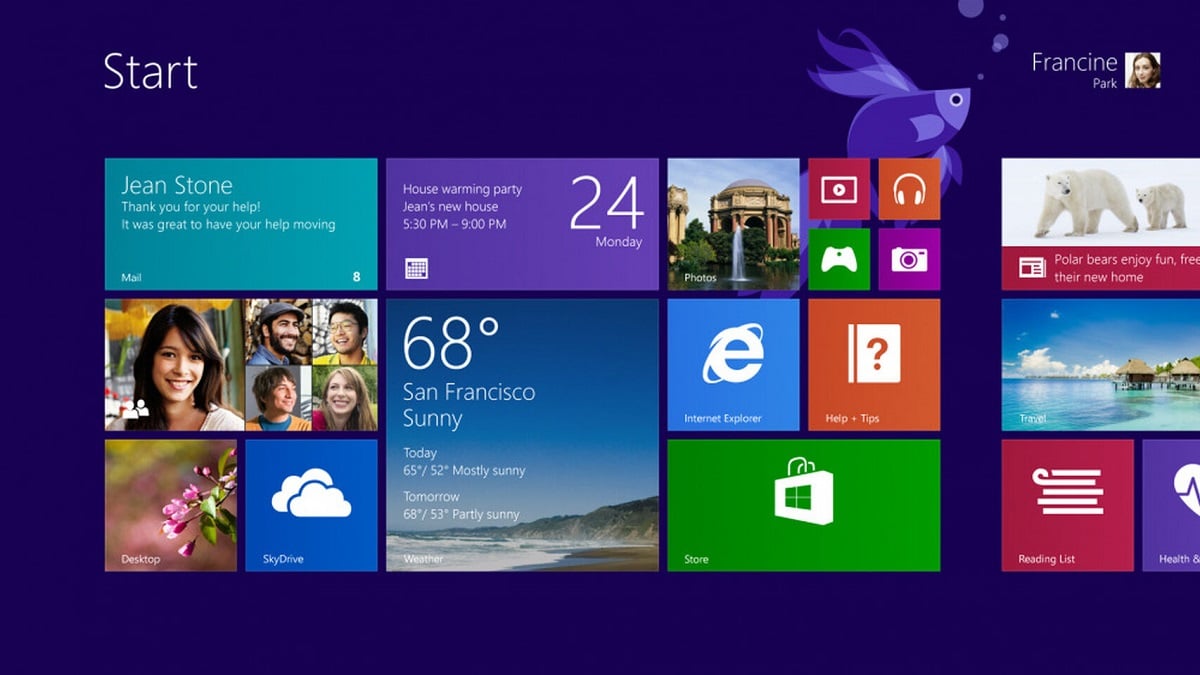
VirtualBox में एक वर्चुअल मशीन बनाएं और विंडोज 8.1 इंस्टॉल करें
विंडोज डाउनलोड करने और वर्चुअलबॉक्स होने के बाद, आपको इस प्रोग्राम को अपने कंप्यूटर पर और फिर एक्सेस करना होगा शीर्ष पर "नया" विकल्प चुनें इसके निर्माण के साथ शुरू करने में सक्षम होना। एक विज़ार्ड इसे बनाने के लिए खुलेगा जिसमें आपको कुछ मापदंडों को पूरा करना होगा:
- नाम और ऑपरेटिंग सिस्टम: वर्चुअल मशीन के लिए इच्छित नाम चुनें। आप चाहें तो स्थान बदल भी सकते हैं, लेकिन आपको ऑपरेटिंग सिस्टम चुनना होगा Windows 8.1 Microsoft वेबसाइट से ISO फ़ाइल डाउनलोड करते समय आपके द्वारा चुने गए आर्किटेक्चर (32 या 64 बिट्स) के साथ।
- मेमोरी का आकार: आपको इसके लिए वर्चुअल मशीन को आवंटित करने के लिए राम की मात्रा का चयन करना होगा। कम से कम आपको काम करने के लिए विंडोज के लिए 2 जीबी का चयन करना होगा, हालांकि अधिकांश मामलों में इष्टतम प्रदर्शन प्राप्त करने के लिए सबसे अच्छी बात यह है कि उपलब्ध स्मृति का कम से कम आधा हिस्सा चुनना है, ताकि आप सामान्य रूप से कंप्यूटर और वर्चुअल मशीन का उपयोग कर सकें।
- हार्ड डिस्क: सबसे पहले, आपको विकल्प चुनना होगा अब वर्चुअल हार्ड ड्राइव बनाएं जब तक आपके पास पहले से ही एक नहीं है। यह सबसे अच्छा है कि आप डिफ़ॉल्ट विकल्प छोड़ दें (VDI, गतिशील रूप से बुक किया गया) और वह, यदि आप चाहें, तो आप डिस्क या उसके स्थान की क्षमता को संशोधित करते हैं, क्योंकि यह आपके कंप्यूटर पर किसी अन्य सिस्टम फ़ाइल की तरह संग्रहीत है।

वर्चुअल मशीन पर विंडोज स्थापित करें
एक बार जब उपरोक्त सभी पूरा हो जाता है, तो आप वर्चुअल मशीन को समस्या के बिना शुरू कर पाएंगे। ऐसा करने के लिए, आपको इस पर क्लिक करना होगा और शीर्ष पर मेनू में, "प्रारंभ" चुनें। एक नई विंडो खुल जाएगी जहां यह आपको मशीन के लिए एक वर्चुअल बूट डिस्क चुनने के लिए कहेगा। यहाँ, आपको अवश्य करना चाहिए फ़ोल्डर आइकन पर क्लिक करें और अपने कंप्यूटर को विंडोज 8.1 से डाउनलोड की गई आईएसओ फाइल के लिए खोजें, ताकि आप इससे बूट कर सकें और इंस्टॉलेशन प्रक्रिया शुरू कर सकें।
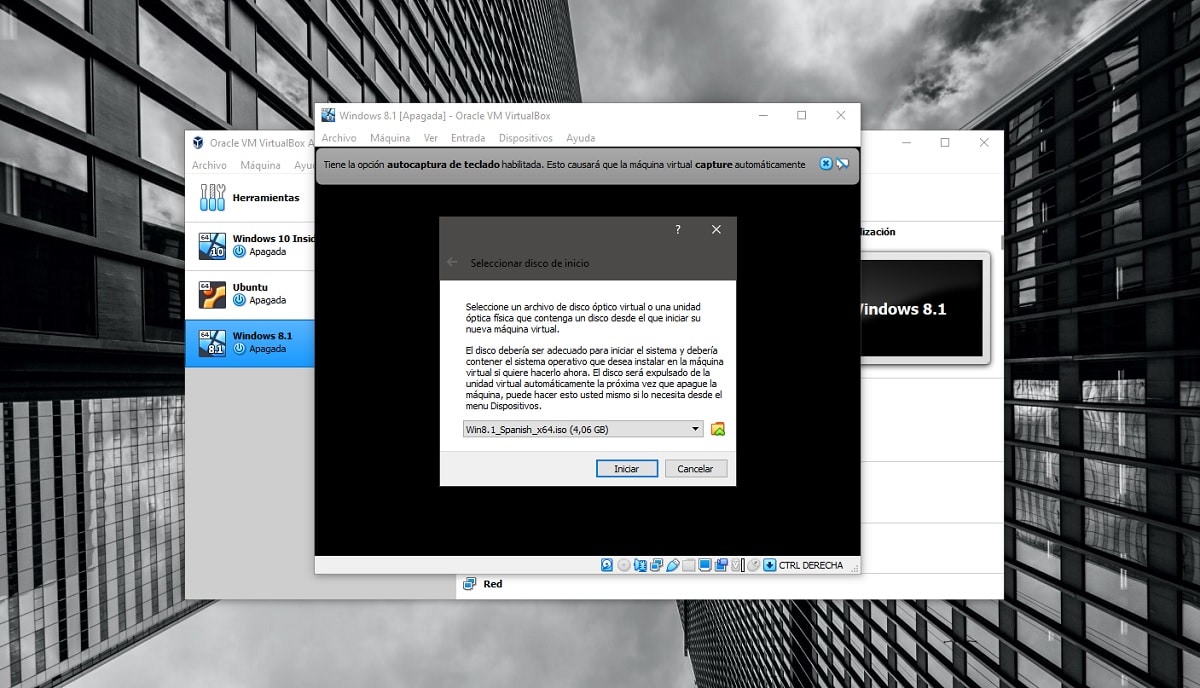
एक बार यह पूरा हो जाने के बाद, आपको बस विंडोज 8.1 को सामान्य तरीके से स्थापित करें। प्रश्न में प्रक्रिया अपेक्षाकृत सरल है, क्योंकि यह एक सहायक है जिसके साथ आपको बस प्रेस करना है। यह ध्यान दिया जाना चाहिए कि स्थापना के लिए आमतौर पर उत्पाद कुंजी दर्ज करना आवश्यक नहीं है, हालांकि यह करता है यह महत्वपूर्ण है कि आप उन्नत मोड चुनें और अपडेट नहीं, जहां बाद में आपको केवल दिखाई देने वाली डिस्क का चयन करना होगा.

वर्चुअल मशीन को प्रक्रिया के दौरान निश्चित समय पर रिबूट किया जाना चाहिए, और जब यह समाप्त हो जाता है तो आपको मशीन को सामान्य तरीके से किसी भी अन्य उपकरण की तरह कॉन्फ़िगर करना होगा। तब आप वर्चुअल मशीन का उपयोग कर सकते हैं, जब भी आप चाहते हैं, तो प्रारंभ बटन पर वर्चुअलबॉक्स के अंदर क्लिक करके।